とても便利なツール「IFTTT」。今回は「Wikipedia」を使ったレシピについて考えてみます。IFTTTって何?という方は、こちらの記事を参考にしてみて下さい。 IFTTTの使い方を日本語で解説!
「Wikipedia」とは何か?
Wikipediaは誰でも編集可能なWeb上の百科事典です。みなさんも分からない言葉などを調べた際に使ったことがあると思います。
IFTTTで使える「Wikipedia」のトリガー
Wikipediaは8個のトリガーがあります。
【Picture of the day】
「Wikimedia Commonsに今日の1枚の写真が追加されたら、」というトリガーです。
【Word of the day】
「Wikiの今日の新しい1語が追加されたら、」というトリガーです。
・Language 言語を指定します
【Article of the day】
「Wikiの今日の記事が更新されたら、」というトリガーです。
【New edit to specific article】
「指定した記事が更新されたら、」というトリガーです。
・Article title 記事名を指定します
【New edit from specific user】
「指定したユーザが記事を更新したら、」というトリガーです。
・User ユーザを指定します
【New edit with hashtag】
「指定したタグで記事が更新されたら、」というトリガーです。
・Hashtag タグを指定します
【Article added to category】
「指定したカテゴリーの記事が追加されたら、」というトリガーです。
・Enter a category カテゴリーを指定します
【New edit to article in category】
「指定したカテゴリーの記事が編集されたら、」というトリガーです。
IFTTTで使える「Wikipedia」のアクション
Wikipediaで指定できるアクションはありません。
「Wikipedia」を使ったレシピの例
Wikipediaを使ったレシピを紹介します。
・Wikipediaを編集したらつぶやく
・Wikipediaの今日の1枚の写真を壁紙に設定する
・Wikipediaの記事が編集されたら通知する
・Wikipediaの今日の1枚の写真をメールで受信する
・指定したカテゴリーの記事が追加されたらPocketに保存する
まとめ
今回はWikipediaを使ったIFTTTのレシピについて解説しました。Wikipediaは日々記事が更新されているので、カテゴリーを指定しておくと常に新しい情報を取得することができますね。
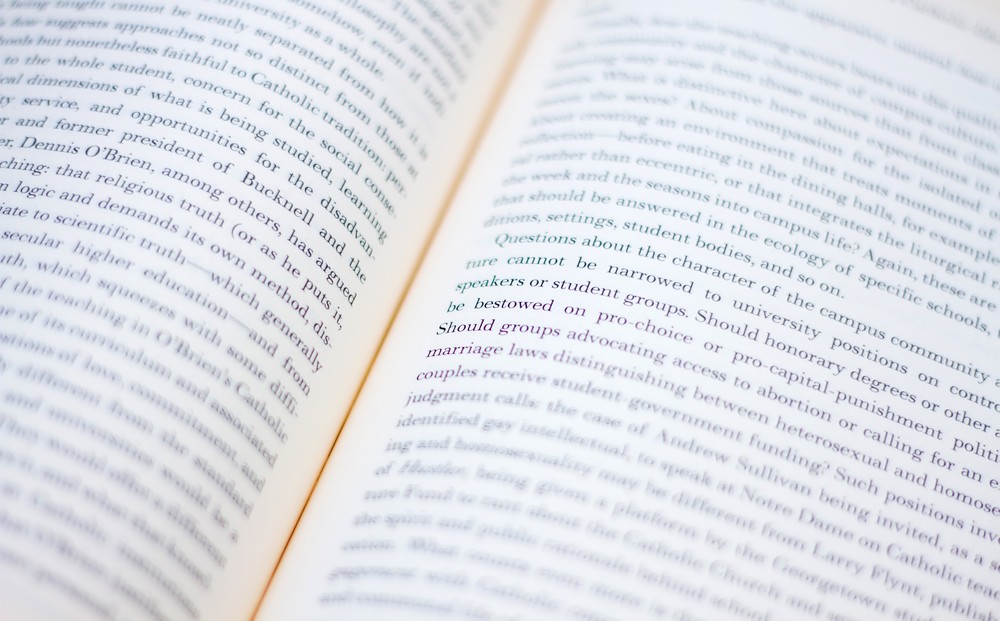






コメント